De standaard bureaubladachtergronden van Windows 11 kent iedereen wel. Als je op zoek bent naar wat kleurrijkere of speelsere achtergronden heeft Microsoft enkele alternatieven, ontdekte Twitteraar PhantomOfEarth. Deze zijn verstopt in een pakket dat bedoeld is voor de Education-editie, maar ook ingeschakeld kan worden via de Registry Editor.


Open regedit met administratorrechten en navigeer naar het pad Computer\HKEY_LOCAL_MACHINE\SOFTWARE\Microsoft\PolicyManager\current\device. Maak binnen device een nieuwe map aan en noem deze Education. Maak daarbinnnen een 32 bits dword-waarde aan met de naam EnableEduThemes en stel de waarde in als 1.


Herstart je computer en wacht even zodat de achtergronden gedownload kunnen worden. Ga dan via de Instellingen naar Personalisatie en kies een thema uit. Als je dit allemaal te omslachtig vindt kun je de afbeeldingen in dit bericht ook opslaan en instellen als bureaubladachtergrond.


Bron: Neowin
4 besproken producten
| Vergelijk | Product | Prijs | |
|---|---|---|---|

|
Microsoft Windows 11 Home (NL)
|
€ 125,953 winkels |
|
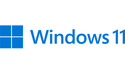
|
Microsoft Windows 11 Home DVD (NL)
|
€ 128,8516 winkels |
|
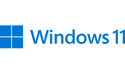
|
Microsoft Windows 11 Pro (NL)
|
€ 159,0015 winkels |
|

|
Microsoft Windows 11 Professional (NL)
|
€ 219,958 winkels |




